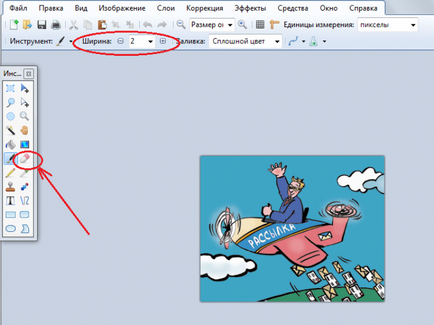

Cele mai bune știri ale site-ului
Pentru a introduce text, selectați instrumentul Caption.
Puteți introduce text în imagine numai în modul normal. Pentru a comuta la modul normal, din meniul Vizualizare, faceți clic pe Zoom, apoi pe Normal.
Pentru a crea un cadru de inscripție, glisați cursorul în diagonală la dimensiunea dorită.
Se afișează panoul Atribute text (dacă nu este disponibil, urmați acești pași: meniul Vizualizare, panoul Atribute text), care este afișat numai în timpul introducerii textului.
Pe acest panou puteți selecta: tipul fontului, mărimea, alfabetul (textul rusesc trebuie să fie "chirilic"), inscripția (caractere aldine, italice), subliniază.
Culoarea textului este selectată făcând clic pe butonul stâng al mouse-ului, culoarea de fundal este selectată de butonul din dreapta.
Pentru a face fundalul opac, faceți clic pe
Pentru a face fundalul etichetei transparent, faceți clic pe
Puteți introduce textul în cadru doar o singură dată. Făcând clic în afara cadrului, textul nu poate fi modificat.
Atâta timp cât nu depășiți textul, puteți schimba toate opțiunile pentru formatul fontului (tip, dimensiune, ...), precum și culoarea textului.
1. Porniți Paint. Trageți o alarmă. (Copiați cercurile pentru numere, ochi, picioare.) Desenați separat părțile și deplasați-le în locul potrivit)
2. Introduceți numerele în cercuri pentru numere. (Mai întâi, selectați dimensiunea dorită a fontului: introduceți numărul în lateral și deplasați-vă în cerc)
3. Salvați ca "6-alarm clock.bmp"
Pentru munca independenta -
Job "Bună ziua"
1. Porniți Paint.
2. Scrieți cuvântul "salut" de două ori - font 70, culoarea închisă și fontul 65, culoarea luminii.
3. Puneți fiecare scrisoare a celui de-al doilea cuvânt pe litera primului cuvânt, ușor schimbându-l.
4. Creați câteva din inscripțiile dvs. Experimentați cu culori, dimensiuni, tip de font.
5. Salvați în folderul dvs. ca "6-hi.bmp"
Cesiune "Carte de vizită"
2. Setați dimensiunea imaginii la 5 x 9 cm.
3. Introduceți fotografia sau altă imagine.
O fotografie sau desen, de exemplu, stema unei școli sau o fotografie a unei școli pot fi luate pe școală. 1) Faceți clic dreapta pe fotografie, copiați comanda. 2) Vopsea, comanda Paste.
Puteți procesa fotografia într-o altă fereastră Paint (ștergeți inutil), apoi transferați-o pe carte de vizită.
4. Faceți un cadru, scrieți datele, desenați o imagine.
5. Salvați fișierul în folderul dvs. ca "6-visit.bmp"
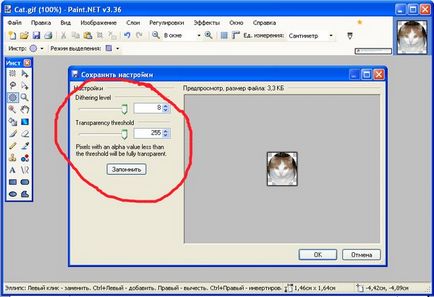
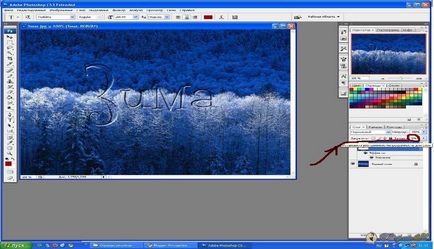
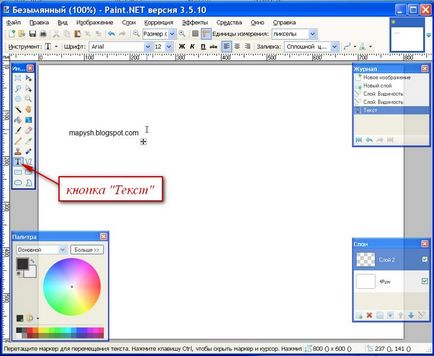
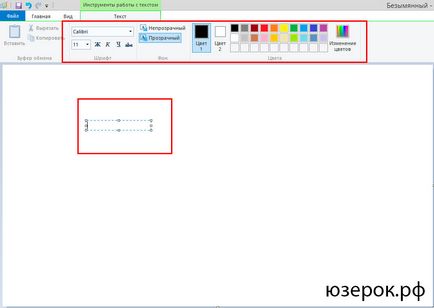

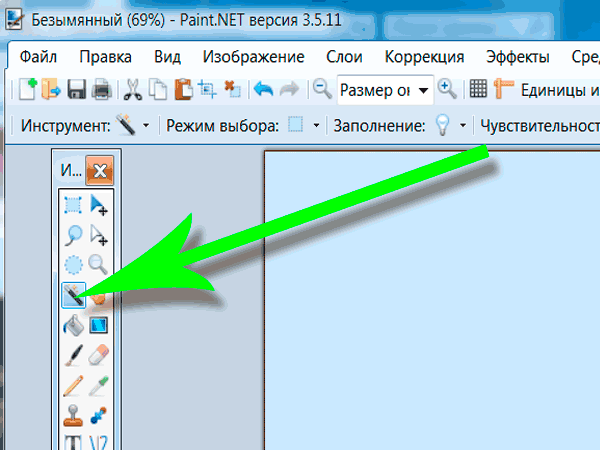
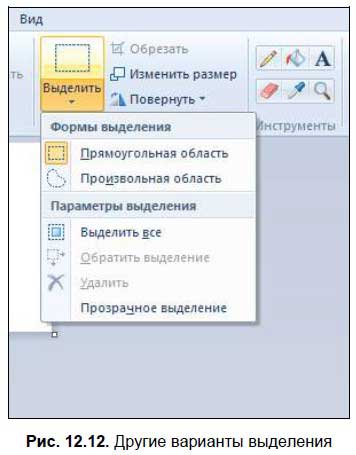
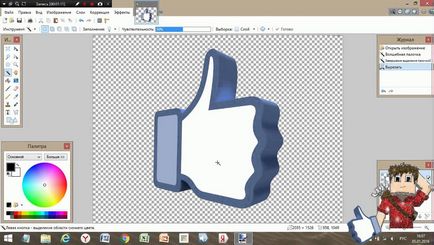
Articole similare
Trimiteți-le prietenilor: